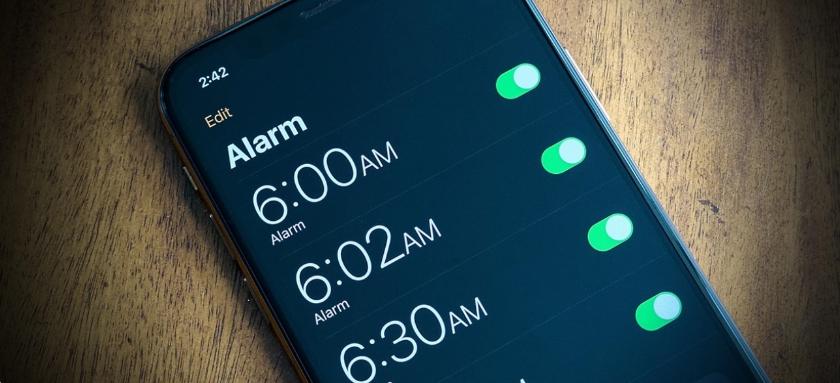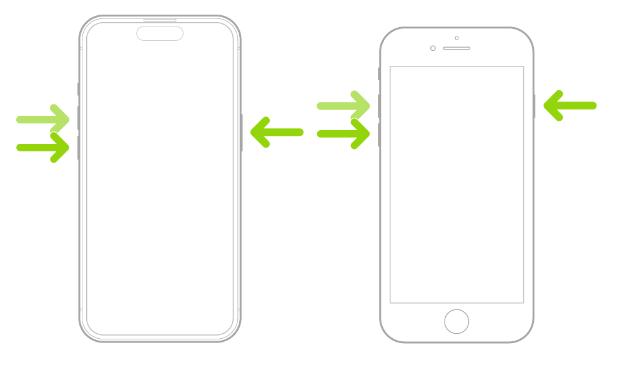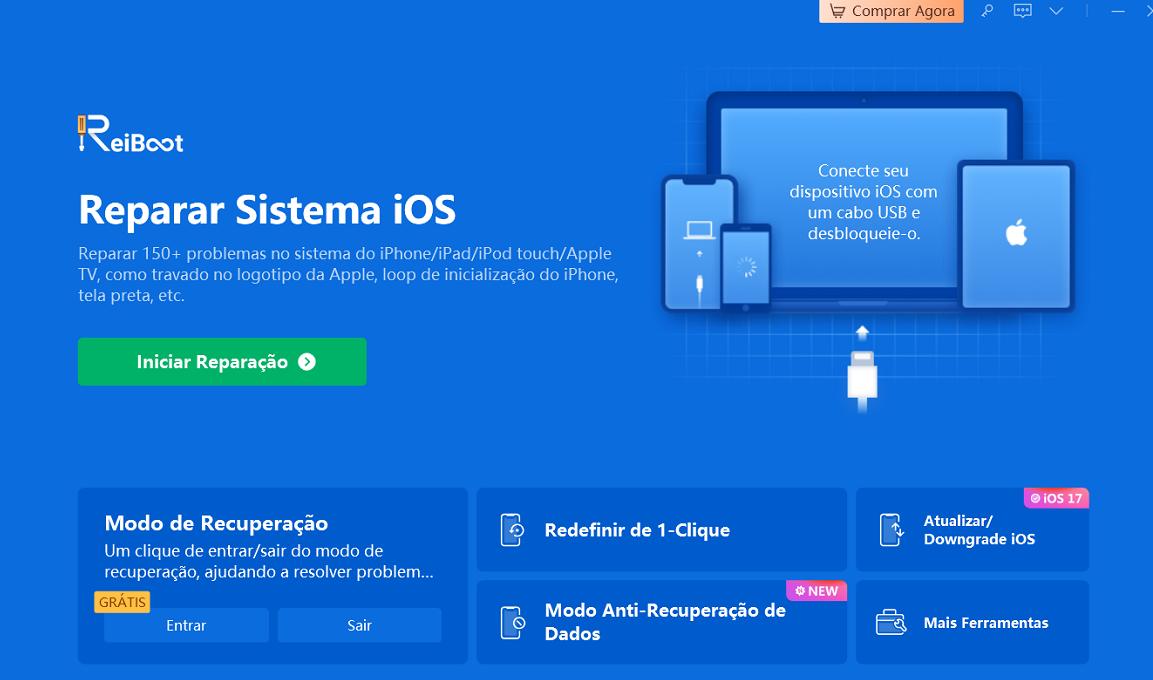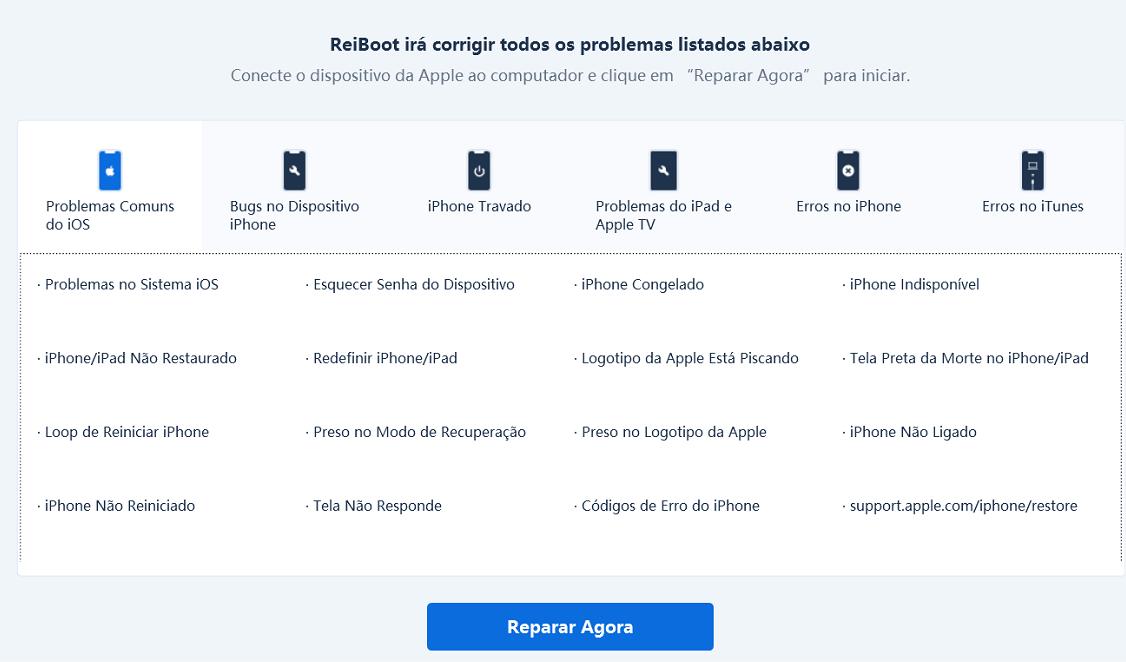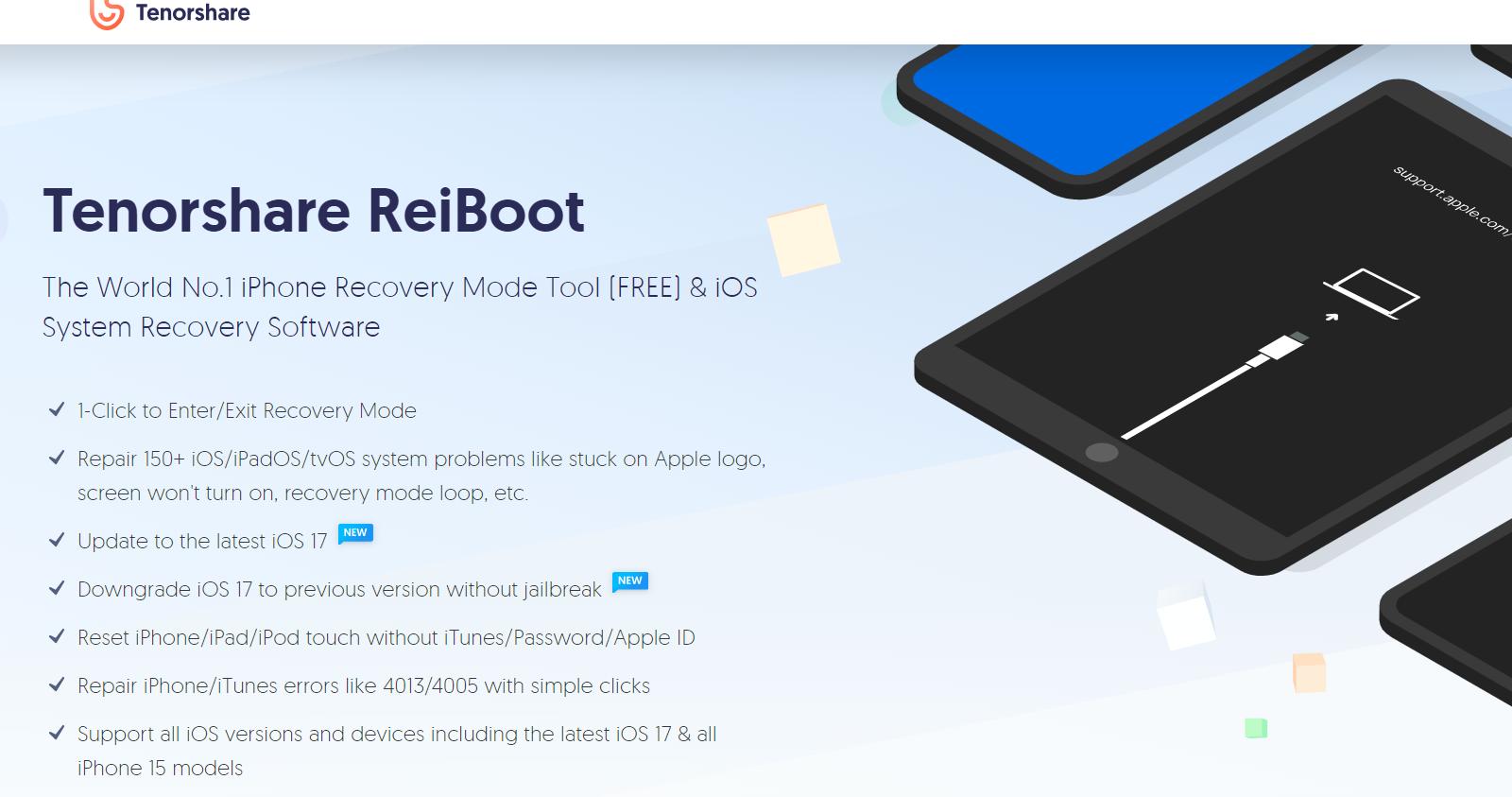Como parar o toque fantasma ? 14 Formas simples para resolver o toque fantasma no iPhone!
Foi incomodado por um "toque fantasma" invisível, que soa quando você menos espera e você não consegue encontrá-lo? O que é esse "toque fantasma" afinal e como você pode desligá-lo? Se você estiver enfrentando esse problema, não entre em pânico. Existem alguns métodos para resolver essa situação anormal sem precisar enviar o dispositivo para reparo. Este artigo revelará tudo para você, passo a passo.

- Parte 1: Como parar o "toque fantasma"?
- Parte 2: Como desativar o alarme fantasma no iPhone?
- 1)Verifique e exclua os alarmes inválidos do iPhone.
- 2)Reinicie seu iPhone.
- 3)Atualize o sistema e os aplicativos.
- 4)Desconecte todos os acessórios e carregadores de terceiros.
- 5)Limpe a tela.
- 6)Remova o protetor de tela.
- 7)Remova a capa protetora do iPhone.
- 8)Verifique os aplicativos de e-mail e mensagens.
- 9)Desative o Bluetooth e o Assistente Wi-Fi.
- 10)Verifique aplicativos de terceiros.
- 11)Redefinir todas as configurações.
- 12)Verifique se há problemas de hardware.
- 13)Restaure as configurações do iPhone aos padrões.
- 14)Contate o Suporte da Apple.
- Parte 3: Uma solução altamente eficaz para resolver o problema do toque fantasma no iPhone - Tenorshare ReiBoot.
- Conclusão
- Pressione e solte rapidamente o botão de aumentar volume.
- Pressione e solte rapidamente o botão de diminuir volume.
- Pressione e segure o botão lateral.
- Solte o botão lateral quando o logotipo da Apple aparecer.
Abra "Configurações" e selecione "Mail" ou "Mensagens".
Verifique as configurações da conta de e-mail para garantir que não haja configurações duplicadas ou incorretas.
Desative as notificações "Push" e mude para "Buscar" ou verifique manualmente os novos e-mails.
Abra "Configurações" e selecione "Bluetooth", depois desative o Bluetooth.
Volte para "Configurações", selecione "Celular" > "Assistente Wi-Fi" e desative o Assistente Wi-Fi.
Abra "Configurações" e selecione "Privacidade" > "Serviços de Localização".
Verifique quais aplicativos estão usando serviços de localização e desative os aplicativos desnecessários.
Desinstale, um por um, os aplicativos instalados recentemente e observe se o problema é resolvido.
Abra "Configurações" e selecione "Geral" > "Redefinir" > "Redefinir Todas as Configurações".
Digite sua senha e confirme a redefinição.
Verifique os alto-falantes e portas de conexão para garantir que não há detritos ou danos.
Se suspeitar de um problema de hardware, contate o Suporte da Apple ou um serviço de reparo autorizado para uma verificação.
Visite o site de suporte da Apple ou use o aplicativo "Suporte da Apple" para agendar uma consulta.
Descreva seu problema e siga as etapas sugeridas.
- Acesse o site oficial da Tenorshare para baixar e instalar o ReiBoot.
- Conecte seu dispositivo iOS ao computador e inicie o ReiBoot.
- Na interface do ReiBoot,selecione a função "Iniciar Reparação".
- Siga as instruções e aguarde a conclusão do reparo.
- Reparo do sistema: Corrige problemas de tela em branco e atrasos em dispositivos iOS.
- Operação com um clique: Simplifica o processo de entrar e sair do modo de recuperação.
- Segurança dos dados: O reparo não causa perda de dados.
- Compatibilidade: Compatível com todos os modelos de dispositivos iOS, sem necessidade de ferramentas adicionais.
- Fácil de usar: Interface intuitiva e fácil de entender.
- Reparo completo: Corrige tela congelada, erros do iOS e do iTunes.
Como parar o "toque fantasma"?
O "toque fantasma" no iPhone não é realmente um aplicativo de alarme, mas sim um alarme que soa em horários específicos devido a razões desconhecidas nos dispositivos iOS. As causas podem incluir conflitos de software, erros do sistema ou uso inadequado de aplicativos de terceiros.

Como desativar o alarme fantasma no iPhone?
Embora as razões para o alarme fantasma no iPhone sejam complexas, ainda existem algumas soluções para o problema. Aqui estão algumas sugestões:
1.Verifique e exclua os alarmes inválidos do iPhone.
O "toque fantasma" é um problema comum no iPhone. Verificar e deletar alarmes inválidos é a primeira técnica para corrigir esse problema. Tente verificar se há alarmes inúteis configurados em seu dispositivo e excluí-los, o que pode ajudar a resolver o problema.

2.Reinicie seu iPhone.
Se a tela do seu iPhone estiver respondendo mesmo sem toque, teste um reinício rápido. Se o "toque fantasma" for causado por aplicativos ou processos agindo de forma irregular, reiniciar o dispositivo pode resolver o problema.

Se o iPhone não responder e você não conseguir desligá-lo ou ligá-lo, tente reiniciá-lo forçadamente:
3.Atualize o sistema e os aplicativos.
Se o problema persistir, é recomendável atualizar o iOS para a versão mais recente disponível. A Apple regularmente lança novas atualizações para resolver muitos problemas potenciais no iOS e oferecer novos recursos.
Para atualizar o sistema operacional do iPhone, siga estas etapas: Acesse Ajustes > Geral e, em seguida, toque em "Atualização de software". Se houver várias opções de atualização de software disponíveis, escolha uma para instalar. Toque em Instalar agora. Se vir a opção "Descarregar e instalar", toque nela para baixar a atualização, insira seu código e, em seguida, toque em "Instalar agora". Lembre-se de fazer backup do seu dispositivo com iCloud ou no computador antes de atualizar o iOS.

4.Desconecte todos os acessórios e carregadores de terceiros.
Você está usando carregadores ou acessórios não certificados pela Apple? Tente desconectá-los e verifique se o problema persiste. Alguns carregadores, adaptadores de fone de ouvido, estojos de bateria inteligentes e outros itens conectados à entrada Lightning podem causar movimentos estranhos na tela. Se o "toque fantasma" ocorrer apenas quando os acessórios estiverem conectados, é provável que eles sejam os culpados.
Se você determinar que o defeito é causado pelo carregador, tente trocar a tomada ou o bloco do carregador. Por exemplo, você pode conectar o cabo diretamente a uma porta USB do computador, eliminando qualquer problema de aterramento através de várias tomadas ou extensões, o que pode corrigir o erro.

5.Limpe a tela.
Embora seja uma sugestão simples, limpar cuidadosamente a tela do iPhone é muito eficaz para evitar o "toque fantasma". Ao fazer isso, você removerá quaisquer detritos ou poeira que possam interferir no funcionamento normal da tela, evitando que ela execute comandos indesejados.
Pegue um lenço de papel ou um pano levemente úmido e limpe delicadamente a tela para remover a poeira. Verifique se o problema ainda persiste. Lembre-se de que a Apple recomenda evitar o uso de produtos de limpeza abrasivos ou à base de peróxido de hidrogênio. Esses produtos podem danificar o revestimento oleofóbico aplicado pela fabricante na tela do iPhone.

6.Remova o protetor de tela.
Os protetores de tela são compostos por uma fina camada de vidro ou plástico que pode ser aplicada à tela do smartphone para protegê-la contra arranhões ou rachaduras. Embora os protetores geralmente sejam úteis, eles podem interferir no funcionamento normal da tela. Portanto, é recomendável remover o protetor de tela do iPhone, pois isso pode resolver o problema do "toque fantasma".
Você pode fazer isso por conta própria, mas se o protetor estiver danificado, é melhor entregá-lo a profissionais para garantir que tudo corra bem.

7.Remova a capa protetora do iPhone.
Assim como os protetores de tela, a capa protetora do seu iPhone também pode ser a causa do problema de toque fantasma na tela. Se você tiver uma capa, ela pode estar em contato com a tela, resultando em comandos indesejados.

Alguns usuários de iPhone já comentaram em fóruns online que outra possível causa de toque fantasma no iPhone é a presença de uma capa protetora, especialmente após o telefone cair no chão. Seja qual for o seu caso, achamos que vale a pena tentar usar o telefone sem ela para ver se o problema é resolvido.
8.Verifique os aplicativos de e-mail e mensagens.
Às vezes, as atividades em segundo plano dos aplicativos de e-mail ou mensagens podem causar toques fantasma:
9.Desative o Bluetooth e o Assistente Wi-Fi.
Dispositivos Bluetooth e a função Assistente Wi-Fi também podem causar toques fantasma:
10.Verifique aplicativos de terceiros.
Certos aplicativos de terceiros podem causar problemas de toques fantasma:
11.Redefinir todas as configurações.
Redefinir todas as configurações pode resolver problemas causados por configurações incorretas, sem apagar seus dados:
12.Verifique se há problemas de hardware.
Em raras situações, problemas de hardware podem causar toques fantasma, especialmente se seu iPhone sofreu algum dano:
13.Restaure as configurações do iPhone aos padrões.
Se as sugestões anteriores não funcionarem, você deve restaurar o iPhone às configurações padrão. Esta é uma boa maneira de resolver quaisquer problemas de software subjacentes que possam estar causando o toque fantasma.
Para redefinir o iPhone às configurações padrão, você precisa seguir estas etapas:
Aceda a Ajustes > Geral > Redefinir > Apagar conteúdo e Ajustes;Após a restauração das configurações padrão, você precisará passar pelo processo de configuração novamente. Neste momento, você pode optar por restaurar seu iPhone a partir de um backup anteriormente salvo.
14.Contate o Suporte da Apple.
Se o problema persistir, talvez seja necessário contatar o Suporte da Apple ou visitar uma loja Apple para uma verificação profissional e reparo:
Como usar Tenorshare ReiBoot:
Se os métodos acima não resolverem o problema, você pode precisar de ajuda profissional. Nesse caso, recomendamos o uso da poderosa ferramenta de reparo iOS Tenorshare ReiBoot, uma ferramenta focada em resolver problemas do iPhone que pode ajudá-lo a resolver qualquer problema de tela não funcionando no iPhone sem perda de dados.
Instalação:


Recursos do ReiBoot:

Em resumo, o ReiBoot é uma ferramenta completa e fácil de usar para reparar o sistema iOS (gratuitamente). Ele pode resolver facilmente problemas do sistema operacional do iPhone sem o risco de perda de dados, apenas com alguns cliques, em questão de minutos.
Além de corrigir o problema do "toque fantasma" no iPhone, esta ferramenta profissional de reparo iOS também pode corrigir mais de 150 outros problemas comuns do iOS, como modo de recuperação do iPhone, logotipo da Apple branco, tela preta, looping de inicialização, etc. Para mais detalhes, visite o site oficial do tenoershare reiboot.
Se o problema persistir em seu iPhone, é recomendável agendar uma manutenção para o dispositivo. Nesse ponto, você esgotou todas as soluções possíveis e é provável que haja uma falha relacionada ao hardware. Recomendamos não desmontar o iPhone para tentar resolver o problema, a menos que você tenha experiência técnica. Procurar suporte da Apple será mais seguro, onde você pode discutir seu problema e encontrar soluções.
Conclusão
O "toque fantasma" no iPhone pode ser realmente frustrante. Se você tentou todas as soluções e o problema persistir, pode ser um problema de hardware com o iPhone. Você pode tentar resolver isso por conta própria ou procurar ajuda profissional ou entrar em contato com o suporte da Apple para reparar o hardware do iPhone.
No entanto, com os métodos certos, o problema pode ser facilmente resolvido. Claro, o Tenorshare ReiBoot também vale a pena tentar, pois pode corrigir o "toque fantasma" do iPhone sem sair de casa! Esperamos que as informações e dicas deste artigo ajudem você a se livrar desse problema. Se você tiver outras dúvidas, não hesite em nos contatar.